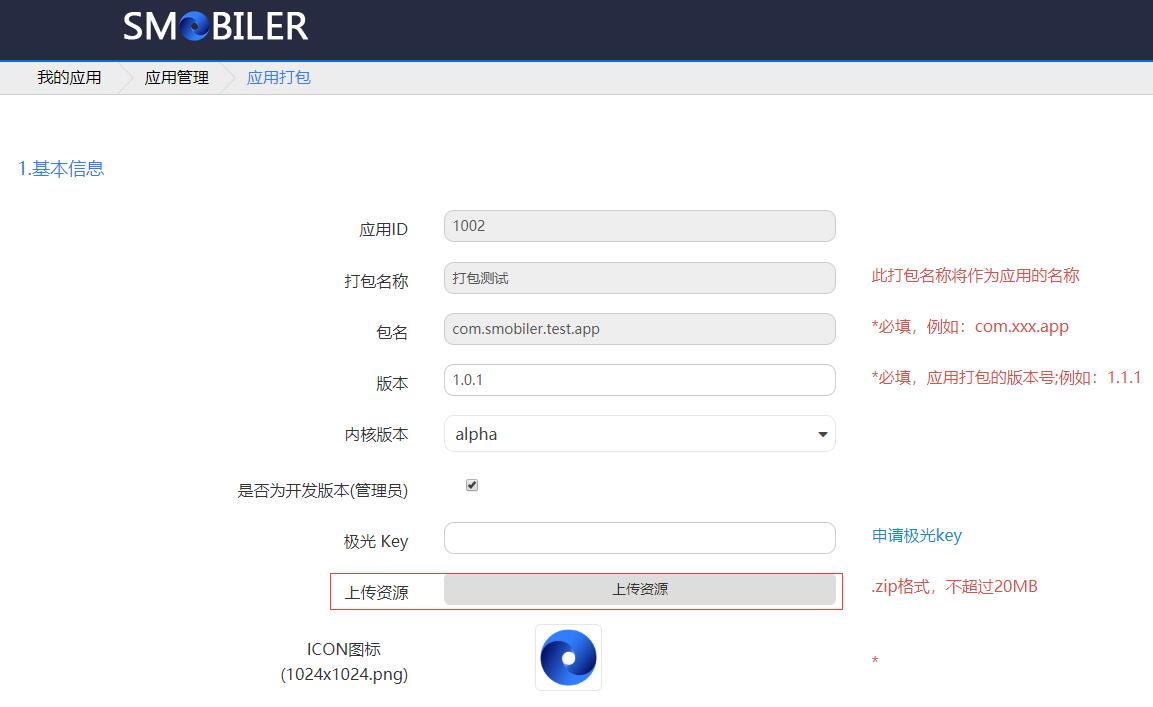在一些控件中,我们经常会看到ResourceID及ResourcePath这两个属性,ResourceID代表资源名称,ResourcePath代表资源路径,这两个结合起来,可以唯一确定一个资源。
ResourceID:资源名称是指当前资源路径下的文件名称,支持模糊查找(如果存在多个,那么根据名称排序取第一个);同时也可设置URL(比如网络图片)。
ResourcePath:我们在设置控件的ResourcePath属性时,可以设置绝对路径或相对路径的值,也可以通过下拉选择资源名称,资源名称是系统的一个设置,它是一个名称和唯一路径的对应关系,可以方便我们在设计时,直接选择名称即可。如下图:
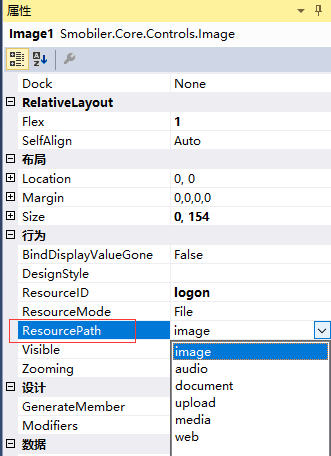
1. 资源名称的设置在设计器窗体界面,右下角有一个Setting,点击Setting,在ServerSetting有Resources的设置,点击集合后面的按钮,即可弹出资源设置界面。如下图:
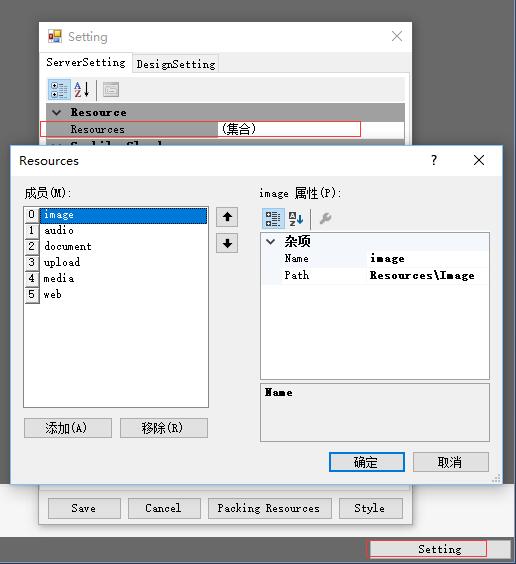
2. 点击添加和移除可以添加资源名称和删除资源名称。下图演示了如何添加资源名称,点击添加按钮,在右边的Name属性输入test,在Path属性,点击后面的按钮,即可打开选择文件夹的窗口,选择对应的资源路径后,点击确定,即可给资源名称设置资源路径。设置资源后在Setting界面点击Save即保存设置。
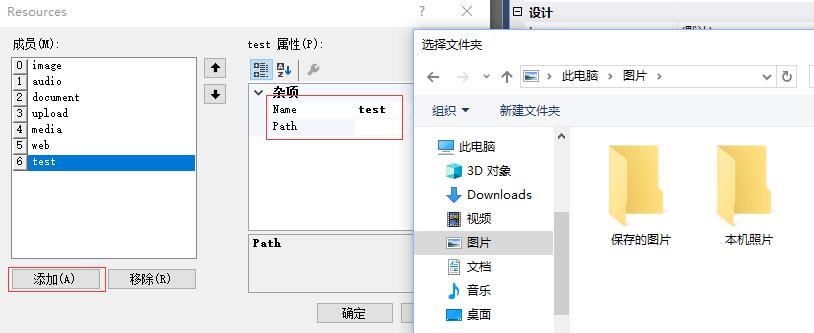
3. 回到Image控件,这时我们再选择ResourcePath时,即可看到资源名称里多了一个test,它代表了上一步我们设置的资源路径。
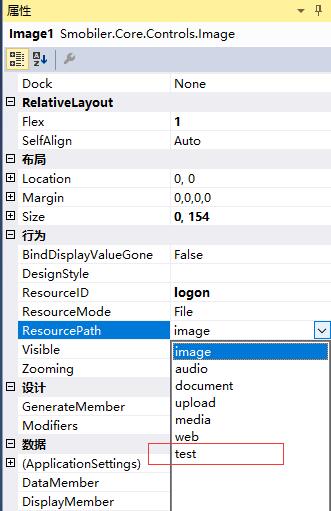
Smobiler控件中的要显示的资源是在客户端运行时,如果客户端缓存中不存在,或者资源缓存过期时,会从服务端进行获取,但是有时我们在客户端安装后希望直接就可以显示的资源,不需要先从服务端获取,那么可以使用资源打包,资源打包表示把资源设置中的资源先打包到客户端中。
请注意,资源打包并不是把运行的exe程序打包,而只是在Resources中的资源打包。
1. 在设计器窗体界面,右下角有一个Setting,点击Setting,最下面有一个Packing Resource。
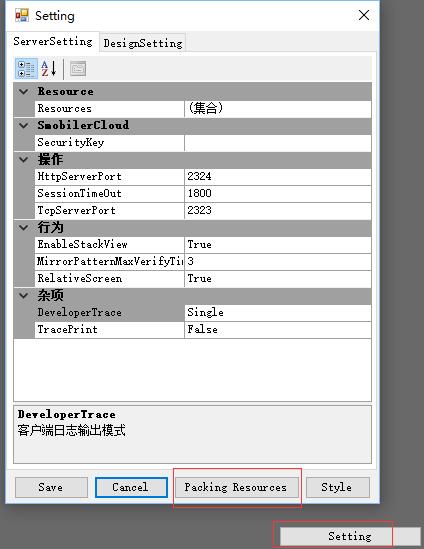
2. 在资源打包界面,左侧是当前的资源名称,右侧是资源名称对应资源路径下的文件,可以勾选资源名称或者单独勾选对应的资源,OuputPath是资源输出的路径,点击Packing,即可完成打包。
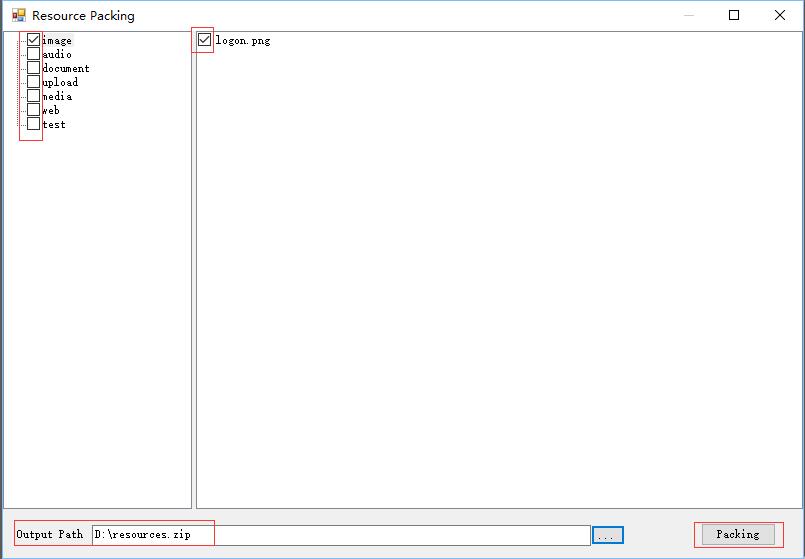
在应用打包界面,点击上传资源。在打开的界面选择上面步骤生成的资源包即可。